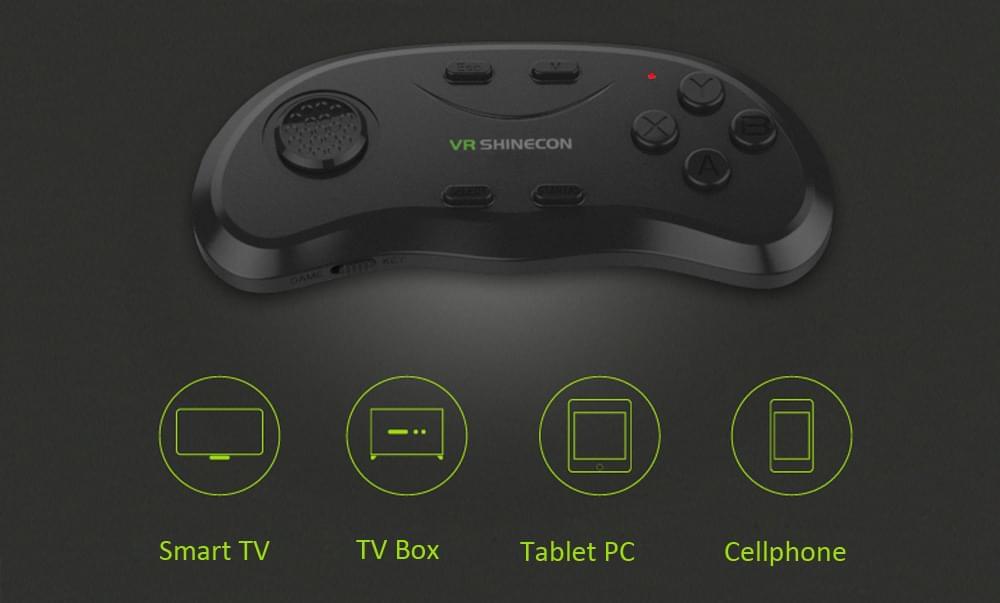Джойстик
Руководство пользователя
Внимание
1. Некоторые устройства Android имеют функцию автоматического
подключения при обнаружении последних использованных устройств
Bluetooth. Если джойстик не подключается к желаемому устройству,
проверьте, не подключён ли он уже к ранее использованному
устройству.
2. Если наблюдаются сбои в работе подключения джойстика к ранее
подключённому устройству, выполните сопряжение заново.
3. Отключите Wi-Fi на подключаемом к джойстику устройстве, чтобы
избежать помех в работе Bluetooth.
4. Если наблюдаются сбои в работе контроллера, перезагрузите его,
вынув батарею.
5. Низкая яркость индикатора означает низкий заряд батареи. Замените
её, чтобы избежать отключения устройства в самый неподходящий
момент.
Комбинации клавиш
Устройства на базе iOS (режим «iCade» (@+Y))
Войдите в AppStore и введите в строке поиска «iCade». Найденные игры
поддерживаются данным контроллером. Для настройки управления
в игре скачайте её на ваше устройство и следуйте подсказкам на экране.
Игры Little chicken (режим горизонтального управления)
Скачайте игру, поддерживающую режим Little Chicken и используйте
джойстик для управления в игре.
L1=@+X
L2=@+A
R1=@+Y
R2=@+B
Спецификации
Модель
Размер
Подключение
Дальность работы
Поддерживаемые ОС
Тип батареи
Время работы
Электропитание
SC-B03
43*37*110 мм
Bluetooth 3.0 и выше
2-10 м
Android
,
iOS
Батарея стандарта AAA7
До 40 часов
0.5-8 мА
Схема устройства
Кнопка «Ввод»
Джойстик
Кнопка «@»
Кнопка «Питание»
Индикатор
Кнопка «А»
Кнопка «Х»
Кнопка «В»
Кнопка «Y»
Отсек для батарей
Благодарим за приобретение нашего устройства.
Джойстик
— это устройство ввода, предназначенное для управления игровым
процессом, а также
для управления смартфоном
/
планшетом
/
ТВ
приставкой
/
Smart TV
/
VR.
Джойстик также подходит для работы с устройствами под управлением iOS
и Android.
Работа с устройством
Включение устройства: нажмите и держите кнопку
«Питание» в течение 3 секунд, пока не загорится LED
индикатор.
Смена режима работы: нажмите и держите кнопку
смены режима работы («@») и соответствующую кнопку.
Режим «Мышь»: @+A.
Режим «Мультимедиа»: @+B.
Режим «Little chicken»: @+X.
Режим «iCade»: @+Y.
Для возвращения к режиму VR нажмите кнопку @.
Работа в режиме «Мышь» будет эффективна при работе
с устройством на базе OC Android.
Работа в режиме «iCade» будет эффективна при работе
с устройством на базе OC iOS.
Для сопряжения джойстика включите Bluetooth на устройстве, к которому Вы
хотите его подключить, перейдите в настройки и выберите джойстик в списке
доступных к подключению устройств (SC-B03-XXXX).
Отключение устройства: нажмите и держите кнопку питания в течение
5 секунд, пока LED индикатор не погаснет.
Устройство автоматически выключится после 30 минут неиспользования.
Устройство автоматически выключится, если в течение 5 минут не будет
сопряжено.
Использование устройства
Режим VR: различные приложения VR.
Режим «Мультимедиа»: используйте различные совместимые приложения.
Android
Ввод
Джойстик
Кнопка «@»
Кнопка «Питание»
Кнопка «А»
Кнопка «Х»
Кнопка «В»
Кнопка «Y»
Вверх
Вниз
Влево
Вправо
Устр-во Android Режим «VR»
Режим «Мышь»
Воспр./Пауза
Пред. трек
След. трек
Длит. нажатие для входа
в режим VR
Воспр./Пауза
Уменьшение
громкости
Увеличение
громкости
Назад
Настройки
Воспр./Пауза
Увеличение
яркости
Уменьшение
яркости
Пред. трек
След. трек
Уменьшение
громкости
Увеличение
громкости
Назад
Ввод
Вверх
Вниз
Влево
Вправо
Уменьшение
громкости
Увеличение
громкости
Назад
Нажатие
Нажатие
Нажатие
Нажатие
Нажатие
Нажатие
Нажатие
Длит.
нажатие
iOS
Ввод
Джойстик
Кнопка «@»
Кнопка «Питание»
Кнопка «А»
Кнопка «Х»
Кнопка «В»
Кнопка «Y»
Вверх
Вниз
Влево
Вправо
Нажатие
Нажатие
Нажатие
Нажатие
Нажатие
Нажатие
Нажатие
Длительное
нажатие
Управление музыкой (@+B)
Режим «VR»
Воспр./Пауза
Предыдущий трек
Следующий трек
Предыдущий трек
Следующий трек
Длит. нажатие для входа
в режим VR
Воспр./Пауза
Уменьшение
громкости
Увеличение
громкости
Уменьшение
громкости
Увеличение
громкости
Предыдущий трек
Следующий трек
Увеличение
яркости
Уменьшение
яркости
Воспр./Пауза
Назад
Комплектация
•
Устройство не требует какого-либо монтажа или дополнительной
фиксации.
•
Хранение устройства должно производиться в упаковке
в отапливаемых помещениях у изготовителя и потребителя при
температуре воздуха от 5 °С до 40 °С и относительной влажности
воздуха не более 80 %. В помещениях не должно быть агрессивных
примесей (паров кислот, щелочей), вызывающих коррозию.
•
•
•
•
•
Правила и условия монтажа, хранения, перевозки
(транспортирования), реализации и утилизации
Перевозка устройства должна осуществляться в сухой среде.
Устройство требует бережного обращения, оберегайте его от
воздействия пыли, грязи, ударов, влаги, огня и т.д.
Реализация устройства должна производиться в соответствии
с местным законодательством.
При обнаружении неисправности устройства следует немедленно
обратиться в авторизованный сервисный центр или утилизировать
устройство.
Утилизация изделия должна быть осуществлена согласно местным
нормам и правилам по переработке отходов, чтобы предотвратить
нанесение потенциального вреда окружающей среде в результате
неконтролируемого выброса отходов.
Дополнительная информация
Руководство пользователя
Условия гарантийного обслуживания
Производитель гарантирует бесперебойную работу устройства
в течение всего гарантийного срока, а также отсутствие дефектов
в материалах и сборке. Гарантийный период исчисляется с момента
приобретения изделия и распространяется только на новые продукты.
В гарантийное обслуживание входит бесплатный ремонт или замена
элементов, вышедших из строя не по вине потребителя в течение
гарантийного срока при условии эксплуатации изделия согласно
руководству пользователя. Ремонт или замена элементов производится
на территории уполномоченных сервисных центров.
Актуальный список сервисных центров по адресу:
https://www.dns-shop.ru/technical-support/
Изготовитель:
Дунгуань Шайнкон Индастриал Ко., ЛТД.
Шоссе Шибэй №9, Танли Фэнган, г. Дунгуань,
Китай.
Сделано в Китае.
Импортер
в России
/ уполномоченное изготовителем лицо
: ООО «Атлас».
690068, Россия, Приморский край, г. Владивосток, проспект 100-летия
Владивостока, дом 155, корпус 3, офис 5.
Товар соответствует требованиям технического регламента Таможенного
союза ТР ТС 020/2011 «Электромагнитная совместимость технических
средств».
Товар соответствует требованиям технического регламента Евразийского
экономического союза ТР ЕАЭС 037/2016 «Об ограничении применения
опасных веществ в изделиях электротехники и радиоэлектроники».
Спецификации, информация о продукте, его комплектация и функционал
могут быть изменены без предварительного уведомления пользователя.
Фактический интерфейс устройства может отличаться от представленного
в данном руководстве.
Дата изготовления устройства, сроки гарантии и эксплуатации указаны на
упаковке.
V.
3
Shinecon SC G04E и SC B03 — это популярные виртуальные очки (VR) для смартфонов, которые позволяют потрясающим образом погрузиться в виртуальную реальность. Они поддерживают большое количество мобильных устройств и имеют широкий спектр функций, которые можно настроить под свои личные предпочтения и потребности.
Если вы только что приобрели эти VR-очки или хотите узнать, как настроить их для использования, вы находитесь в нужном месте. В этой статье мы предоставим вам подробные инструкции по настройке и сопряжению Shinecon SC G04E и SC B03 с вашим смартфоном, а также расскажем о некоторых дополнительных функциях, которые стоит изучить.
Шаг 1: Подключение
Прежде всего, вам необходимо правильно подключить VR-очки к вашему смартфону. Откройте переднюю крышку очков и установите свой смартфон в специальный держатель. Убедитесь, что экран смартфона надежно прилегает к линзам очков и не имеет видимых помех. Затем закройте крышку очков и убедитесь, что она надежно зафиксирована.
Совет: перед подключением VR-очков обязательно установите необходимые приложения с виртуальной реальностью на свой смартфон и настройте их под свои предпочтения.
Шаг 2: Регулировка
После подключения вы можете регулировать внутренние настройки Shinecon SC G04E и SC B03 для достижения наилучшего опыта виртуальной реальности. Прежде всего, убедитесь, что очки плотно прилегают к вашей голове и не вызывают дискомфорта. Используйте регулируемые ремешки, чтобы достичь оптимальной посадки.
Также вы можете настроить фокусное расстояние и диоптрии линз, чтобы сделать изображение более четким и подходящим для вашего зрения. Настроек может быть несколько в зависимости от модели очков, поэтому следуйте инструкциям, прилагаемым к вашей модели или обратитесь к руководству пользователя.
Содержание
- Shinecon SC G04E и SC B03: подробные инструкции по настройке
- Шаг 1: Установка приложения
- Шаг 2: Подключение к устройству
- Шаг 3: Калибровка сенсоров
- Шаг 4: Настройка параметров
- Шаг 5: Загрузка контента
- Описание и особенности моделей
- Шаг 1: Распаковка и подготовка к использованию
- Шаг 1.1: Распаковка устройства
- Шаг 1.2: Проверка комплектации
- Шаг 1.3: Подготовка смартфона
Shinecon SC G04E и SC B03: подробные инструкции по настройке
Шаг 1: Установка приложения
Перед началом настройки необходимо установить специальное приложение Shinecon VR из App Store (для устройств на iOS) или из Google Play Store (для устройств на Android). Приложение позволяет загружать игры и видео, а также настраивать параметры виртуальной реальности.
Шаг 2: Подключение к устройству
Подключите Shinecon SC G04E или SC B03 к вашему смартфону или планшету с помощью провода или через беспроводное соединение по Bluetooth. Убедитесь, что ваше устройство подключено к интернету, так как для работы виртуальной реальности требуется скачивание контента.
Шаг 3: Калибровка сенсоров
После успешного подключения настройте калибровку сенсоров очков для оптимального восприятия. Для этого следуйте инструкциям в приложении Shinecon VR. Калибровка позволяет очкам точно определить положение вашей головы в пространстве, что обеспечивает более реалистичный опыт виртуальной реальности.
Шаг 4: Настройка параметров
Настройте параметры виртуальной реальности в приложении Shinecon VR в соответствии с вашими предпочтениями. Это может быть разрешение изображения, звуковые эффекты, яркость, контрастность и другие настройки. Экспериментируйте с параметрами, чтобы найти оптимальные настройки для вас.
Шаг 5: Загрузка контента
После завершения настройки вы можете загружать контент в приложении Shinecon VR. Это могут быть игры, видео или другие приложения, которые поддерживают виртуальную реальность. Однако, убедитесь, что контент совместим с вашим устройством.
Следуя этим подробным инструкциям, вы сможете настроить и использовать виртуальные очки реальности Shinecon SC G04E и SC B03 без проблем. Наслаждайтесь увлекательным миром виртуальной реальности!
Описание и особенности моделей
Одной из важных особенностей моделей Shinecon SC G04E и SC B03 является гибридная система реальности. Они позволяют пользователям погрузиться в виртуальный мир и одновременно видеть реальное окружение, благодаря встроенным камерам. Это делает использование этих очков более удобным и безопасным, так как пользователи могут видеть предметы и людей вокруг себя.
Кроме того, модели Shinecon SC G04E и SC B03 имеют регулируемую систему фокусировки, что позволяет каждому пользователю настроить очки под свои индивидуальные потребности. Они также оснащены мощными звуковыми наушниками, которые обеспечивают погружение в звуковое пространство и повышают реалистичность воспроизведения звука.
Помимо этого, модели Shinecon SC G04E и SC B03 поддерживают широкий спектр контента, включая 3D-фильмы, игры и виртуальные туры. Они совместимы с мобильными устройствами, такими как смартфоны и планшеты, что обеспечивает максимальное удобство и доступность использования.
Также стоит отметить, что модели Shinecon SC G04E и SC B03 имеют эргономичный дизайн, который обеспечивает комфортное ношение и минимальное чувство утомления даже при длительном использовании. Они изготовлены из качественных материалов, что гарантирует долговечность и надежность при эксплуатации.
В целом, Shinecon SC G04E и SC B03 — это высококачественные очки виртуальной реальности, которые обладают широкими возможностями и комфортом использования. Они позволяют получить уникальный опыт взаимодействия с контентом и предлагают пользователю многочисленные варианты развлечения и разнообразие контента.
Шаг 1: Распаковка и подготовка к использованию
Прежде чем приступить к настройке Shinecon SC G04E и SC B03, необходимо правильно распаковать и подготовить данные устройства к использованию. Следуйте инструкциям, перечисленным ниже:
Шаг 1.1: Распаковка устройства
Распакуйте Shinecon SC G04E или SC B03, аккуратно извлекая его из упаковки. Убедитесь, что все комплектующие находятся внутри коробки и не повреждены.
Шаг 1.2: Проверка комплектации
Удостоверьтесь, что следующие комплектующие находятся внутри коробки:
| Shinecon SC G04E | Shinecon SC B03 |
|---|---|
| Виртуальные очки Shinecon SC G04E | Виртуальные очки Shinecon SC B03 |
| Ремешок для крепления на голове | Ремешок для крепления на голове |
| Клипса для фиксации смартфона | Клипса для фиксации смартфона |
| Пульт дистанционного управления | Пульт дистанционного управления |
| Инструкция пользователя | Инструкция пользователя |
Если какой-либо комплектующий отсутствует или поврежден, обратитесь к продавцу или производителю для получения замены.
Шаг 1.3: Подготовка смартфона
Перед использованием Shinecon SC G04E или SC B03 убедитесь, что ваш смартфон соответствует системным требованиям устройства. Проверьте следующие параметры:
- Смартфон должен быть совместим с виртуальной реальностью (VR) и поддерживать соответствующие приложения.
- Дисплей смартфона должен быть достаточно большим и высококачественным для качественного воспроизведения виртуальной реальности.
- Убедитесь, что ваш смартфон полностью заряжен перед использованием.
После выполнения всех указанных шагов вы готовы приступить к настройке Shinecon SC G04E или SC B03 и наслаждаться виртуальной реальностью.
Шлем виртуальной реальности VR Shinecon – популярная бюджетная модель, предназначенная для использования совместно со смартфоном. Низкая стоимость, отличное качество сборки, простая настройка – аргументы в пользу VR очков. Подключить VR Shinecon к телефону легко: в комплекте с устройством поставляется пошаговая инструкция. Не вызывает сложностей и подключение пульта (джойстика) для удобного управления виртуальной реальностью.
Как подключить VR Shinecon к телефону? Руководство пользователя
Настройку VR очков необходимо начать с изучения требований к телефону, рекомендуется использовать смартфон диагональю 5,7 дюйма, оснащенный, разумеется, встроенными датчиками. Чтобы подключить VR Shinecon к телефону, выполните ряд шагов:
- Войдите в Store, выберите и загрузите любое VR приложение для тестирования.
- Откройте в приложении видео или игру – нужно проверить, что при воспроизведении экран разделился на две части, а контент воспроизводится штатно.
- Установите смартфон в VR гарнитуру – экран должен располагаться строго посередине.
- Отрегулируйте фокусное расстояние до зрачка, используя колесико в верхней части очков.
- Отрегулируйте головные ремни так, чтобы устройство не сдавливало лицо, но в области глаз не имелось просветов (будут мешать).
Вес очков – 400 г., вместе с телефоном гарнитура становится еще тяжелее, поэтому важна правильная настройка для комфортной игры. Если не отрегулировать расположение VR шлема, время погружения в виртуальную реальность будет снижено из-за постоянного дискомфорта.
Подключение джойстика VR Shinecon – как использовать пульт?
Если смотреть фильмы и видео можно просто в очках виртуальной реальности, для игры требуется подключение пульта (контроллера управления). Подключить джойстик к шлему VR Shinecon удастся через Bluetooth:
- Включите Bluetooth на телефоне и выполните поиск устройств.
- Дождитесь, пока смартфон увидит пульт.
- Подключитесь к джойстику.
- Выйдите из настроек.
Обычно телефоны видят контроллеры, как устройства ввода – так и должно быть, пульт выполняет функцию клавиатуры или мыши. Если найти джойстик для VR Shinecon через Bluetooth не получается, убедитесь, что пульт включен, а внутри установлена батарея.
Как пользоваться очками виртуальной реальности VR Shinecon?
Когда настройка VR шлема выполнена, пульт подключен к смартфону, остается только погрузиться в виртуальную реальность, наслаждаясь играми или видео. Чтобы пользоваться VR Shinecon, загрузите контент одним из способов:
- на Youtube – воспользуйтесь поиском VR видео, запускайте воспроизведение и надевайте шлем;
- в Store – скачивайте игры в магазине приложений, например, можно загрузить Zombie Shooter VR, Froggy VR, AquaDrom VR, Mad Race VR, учитывайте, что полные версии игр чаще всего платные;
- в приложениях для управления очками (по типу Cardboard), но обычно здесь представлен только тестовый контент для первичного знакомства с VR.
Подключение и настройка шлема виртуальной реальности VR Shinecon не вызывает трудностей – достаточно правильно установить мобильный телефон, подключить пульт управления и скачать контент. Подключить очки VR Shinecon к ПК тоже можно – нужно синхронизировать телефон и компьютер по WiFi: экран ПК начнет транслировать изображение на смартфон, но без обратной связи. Для полноценной игры понадобится установка стороннего программного обеспечения, например, Trinus: наличие стабильного высокоскоростного интернет соединения обязательно.
Игровой контроллер беспроводной VR Shinecon SC-B03 черный

для Android, Android TV, iOS, подключение — Bluetooth, питание — батарейки 2xААА
подробнее
160
Код товара: 1344981
Содержание
- Настройка VR-джойстика: с чего начать, описание, примеры кода
- Как пользоваться VR Shinecon?
- Как смотреть фильмы?
- Настройка джойстика
- Видео обзор на данное устройство
- Мир 2.0
- Обзор VR Shinecon — шлем для мобильных телефонов
- Подписаться на блог по эл. почте
- Описание Shinecon VR
- VR Shinecon как пользоваться?
- VR Shinecon отзывы
- Какой в комплекте с Shinecon VR джойстик
- Как пользоваться пультом от VR Shinecon
- Настройка VR Shinecon
- VR Shinecon — QR code
- Как подключить VR Shinecon к ПК (компьютеру)
- Где взять приложения и игры для VR Shinecon
- Как смотреть фильмы на VR Shinecon
- Что выбрать: VR Box или VR Shinecon
- Стоит ли покупать Shinecon VR
- Где купить VR Shinecon
- Какая у VR Shinecon цена
VR-джойстик — это дистанционный пульт с кнопками и двигающимся стиком, который подключается по блютуз-технологии к телевизору, компьютеру или смартфону. В этой статье мы разберем, как настроить такой VR Case джойстик, для чего он нужен и как им пользоваться.
Правильная настройка VR -джойстика в первую очередь облегчает применение VR -очков, так как отсутствует необходимость в использовании куч и проводов. Плюс это позволяет интенсивней погружаться в VR -пространство, потому что отпадает необходимость управления при помощи кнопок на VR -очках. При помощи контроллера все делается руками.
Как подключить и настроить VR C ase джойстик
Геймпад работает по простому принципу — необходимо его подключение по технологии блютуз к нужному гаджету. Радиус его действия — около 10 метров, что существенно расширяет игровое пространство в VR -очках. Подключение и настройк а VR- джойстика — дело простое . А как им пользоваться — можно прочитать ниже.
Как подключить и настроить VR C ase джойстик на Андроид или iOS:
Первым делом включите блютуз на устройстве , к которому хотите подключиться. Также активируйте, если нужно, режим видимости для других устройств.
Включите сам джойстик, нажав на кнопку питания. Н ужно будет немного подождать, пока световой индикатор на джойстике начнет н ес пеша мигать.
На этом этапе на экране устройства должно появиться название вашего контроллера, с которым нужно установить соединение. Если появился курсор, значит подключение произошло правильно.
Настройка VR- джойстика заключается в следующем : е сли подключение произошло успешно, далее нужно обратить внимание на кнопку-переключатель сбоку. В зависимости от операционной системы вашего устройства установите ее в нужном положении: Android или iOS.
Как пользоваться джойстиком VR Box
Пользоваться джойстиком VR Box можно в нескольких режимах:
Режим прослушивания музыки или просмотра видео. Активируется сочетанием кнопок «@+А». Громкость можно регулировать при помощи кнопок C и D, старт воспроизведения или пауза находятся на кнопке А, также эту кнопку можно использовать для быстрой перемотки, если использовать «долгое нажатие».
Горизонтальное положение для игрового режима. Активируется сочетанием кнопок «@+B». А далее , как в любом другом геймпаде , — направление движения выбирается при помощи подвижного стика, кнопки для дополнительных действий. Но в основном D — это стрелять или включение «азота» в гонках, А — прыгать или ускорение, остальные уже в зависимости от игры.
Режим VR, также режим просмотра VR — видео. Активируется сочетанием кнопок «@+C». Как и при игровом режиме — направление регулируется стиком, а кнопками уже все остальные дополнительные действия. Также можно просматривать VR -видео и использовать пульт для запуска/паузы/перемотки и регулирования громкости.
Режим беспроводной мыши или автозапуска. Активируется сочетанием кнопок «@+D». Стик начинает контролировать передвижение курсора, кнопки используются для дополнительных действий, обычно это: C-D регулируют громкость, А-В — подтвердить или завершить действие. Режим автозапуска может поддерживаться не всеми моделями телефонов, но режим мыши можно использовать везде.
Заключение и поиск неисправностей
Как видите, нет ничего сложного в том , чтобы правильно настроить или использовать джойстик VR Case, но все равно нужно быть внимательными. Иногда подключение джойстика к устройству не происходит. Главное — сразу не паниковать. Причин на это может быть не так много:
Нужно проверить , работает/включен ли блютуз на устройстве?
Если работает/включен, то нужно проверить , настроен/включен ли режим поиска дополнительных устройств, чтобы обнаружить и начать пользоваться джойстиком VR B ox?
Если все включено/работает, тогда проверьте сам джойстик, заряжены ли батареи в самом контроллере?
Если все проверили и все работает, тогда отключите питание на джойстике и выньте батарею на 1 минуту. Потом вставьте ее обратно и повторите процесс подключения к устройству еще раз.
Если ничего не сработает, то нужно будет обратиться в те хп оддержку компании производителя вашего джойстика.
Мы будем очень благодарны
если под понравившемся материалом Вы нажмёте одну из кнопок социальных сетей и поделитесь с друзьями.
Источник
Как пользоваться VR Shinecon?
VR Shinecon является популярнейшим шлемом виртуальной реальности. Он представляет собой корпус с линзами, перед которыми крепится смартфон. Его отличие в том, что он работает даже с мобильными телефонами с диагональю экрана от 3,5 дюймов, хотя обычно этот показатель у конкурентов – 4,7. Использование VR Shinecon зависит только от мобильного телефона, которым вы владеете.
Как смотреть фильмы?
С помощью интерактивного шлема виртуальной реальности VR Shinecon можно заниматься просмотром любых фильмы и видео в 3D. Для этого потребуется:
- сами очки 3д VR Shinecon;
- гаджет, который работает на одной из систем AndroisOS, WindowsPhone или iOS с диагональю, превышающей 3,5 дюймов;
- специальная программа на телефон, которая и позволит просматривать видеоматериалы в 3D формате;
- сам видеофайл.
Существует несколько приложений, которые позволяют смотреть фильмы в очках виртуальной реальности VR Shinecon. Они схожи общим принципом работы, однако некоторые функции у них сильно отличаются. Попробуйте приложение Vr Cinema, а если оно вас чем-то не устроит – вы сможете выбрать любое другое.
Настройка джойстика
Джойстик, как и инструкция к VR Shinecon, чаще всего поставляется в комплекте. Принцип использования у всех геймпадов одинаковый. Необходимо убедиться, что он работает по беспроводной технологии Bluetooth. Понятное дело, что и телефон должен ее поддерживать. Сейчас очень сложно найти такой смартфон, однако этот модуль может быть неисправен. Включите Bluetooth на смартфоне при включенном Bluetooth на джойстике. Далее нажмите на «поиск устройства». Когда он найдется – активируйте соединение нажатием пальца.
Видео обзор на данное устройство
Источник
Мир 2.0
Обзор VR Shinecon — шлем для мобильных телефонов
Мир 2.0 » Виртуальная реальность » Шлем с телефоном » Обзор VR Shinecon — шлем для мобильных телефонов
Подписаться на блог по эл. почте
Одним из самых популярных шлемов виртуальной реальности для телефонов является китайский VR Shinecon. Его популярность находится на одном уровне с VR Box, другой китайской поделкой. Так что я нередко получаю вопросы по поводу данного шлема и того, стоит ли покупать VR Shinecon. Давайте разложим всю информацию о нём по полочкам.
Описание Shinecon VR
Итак, что же представляет из себя шлем для телефона Shinecon VR? Как и иные подобные изделия, суть его — корпус со специальными увеличительными линзами, в котором закрепляется мобильный телефон. В качестве телефона может использоваться абсолютно любой аппарат, с диагональю экрана от 3,5 до 6 дюймов. Чем больше, тем разумеется лучше. Никакой «начинки» в устройстве нет, все его возможности зависят исключительно от того, каким мобильным телефоном для виртуальной реальности вы обладаете.
Если вы владелец топового гаджета от Самсунг, или последней модели Iphone, то и ощущения от использования Shinecon VR будут гораздо лучше. Чем если вставить в него аппарат с минимальными требованиями к виртуальной реальности (требование к наличию датчиков в статье по ссылке выше).
Корпус пластиковый с резиновыми элементами. Линзы, по заверению производителя, многоступенчатые, собранные и сконструированные по особой технологии. По традиции, очки виртуальной реальности Shinecon VR сделаны максимально универсальными. Речь не только об уже упомянутой «всеядности» телефонов, но и о наличии двух регулировок. Регулировать в шлеме можно как расстояние между глазами, так и фокусное расстояние от глаз до экрана смартфона.
VR Shinecon как пользоваться?
Хоть в использовании устройства нет каких-либо особых хитростей, порой у людей возникает вопрос о том, как использовать VR Shinecon. Чтобы установить мобильный аппарат в шлем, достаточно просто отсоединить с лицевой части крепёжный отсек, вставить телефон в специальные зажимы и прикрепить отсек на место. Обратите внимание, что кроме самого отсека, с лицевой стороны можно снять защитную крышку. Это позволит использовать устройство не только для виртуальной, но и для дополненной реальности.
Хочу заметить, что для наиболее полного и качественного эффекта в играх виртуальной реальности для мобильных телефонов, имеет смысл произвести небольшую калибровку, используя QR код для приложений Google Cardboard. Но об этом я поведаю чуть ниже по тексту.
VR Shinecon отзывы
Поскольку виртуальная реальность пока еще только входит в нашу жизнь, далеко не все готовы и могут тратить огромные суммы на полноценные шлемы виртуальной реальности для ПК. Так что подобные устройства пользуются популярностью и на сегодняшний день нет недостатка в отзывах от владельцев VR Shinecon.
Подавляющее большинство сходится в одном — шлем хороший. Жалобы на некачественную сборку попадаются, но их очень мало. В основном, покупатели остались довольны покупкой. В рамках блога я не имею возможности привести все отзывы на VR Shinecon, однако могу посоветовать как и где их искать, при этом не боясь «проплаченности» отзыва. Читать их лучше на сайте Aliexpress, заказывать, к слову, лучше тоже там, поскольку дешевле (но об этом тоже ниже по тексту). Этот сайт торговая площадка для огромного числа товаров и им нет нужды «нагонять муть» только положительными отзывами.
Какой в комплекте с Shinecon VR джойстик
Многие продавцы прикладывают к шлему Shinecon VR джойстик. Отечественные магазины предлагают приобретать его отдельно (за немалую, в сравнении с китайцами, цену). Джойстик для виртуальной реальности недорогой и простой в подключении. Выглядит он примерно так:
» data-medium-file=»https://i0.wp.com/virt-zona.ru/wp-content/uploads/2015/12/joystic-sravni.jpg?fit=236%2C300″ data-large-file=»https://i0.wp.com/virt-zona.ru/wp-content/uploads/2015/12/joystic-sravni.jpg?fit=640%2C814″ itemprop=»url» itemprop=»image» loading=»lazy» src=»https://i0.wp.com/virt-zona.ru/wp-content/uploads/2015/12/joystic-sravni.jpg?resize=640%2C814″ alt=»Сравнение цена джойстиков на Aliexpress и официального продавца» width=»640″ height=»814″ srcset=»https://i0.wp.com/virt-zona.ru/wp-content/uploads/2015/12/joystic-sravni.jpg?w=650 650w, https://i0.wp.com/virt-zona.ru/wp-content/uploads/2015/12/joystic-sravni.jpg?resize=236%2C300 236w» sizes=»(max-width: 640px) 100vw, 640px» data-recalc-dims=»1″/>
Наценка в три раза — почему бы и нет?
В целом, я бы дал ему шанс. Хотя вещь сугубо неудобная и работает не очень хорошо. Я свой экземпляр ждал около месяца, попробовал вечерок и забросил в дальний ящик, решив обзавестись полноценным геймпадом для виртуальной реальности. Однако и китайская поделка имеет право на жизнь, особенно на стартовом этапе и если нет желания тратить много денег на «познакомиться с виртуальной реальностью».
Как пользоваться пультом от VR Shinecon
У любого джойстика для виртуальной реальности, будь то джойстик для VR Shinecon или полноценный геймпад, принцип использования один и тот же. В первую очередь — нужно убедиться, что ваш геймпад беспроводной, по технологии bluetooth. Ну и, разумеется, телефон тоже должен иметь возможность работать по этой технологии. В наше время сложно встретить телефон без «блютуса», но модуль может быть сломан или запрятан глубоко в недрах телефона.
Включаем Bluetooth на телефоне, производя одновременный поиск устройств. Если речь о телефоне на базе Android, то для включения достаточно потянуть вниз «шторку» в верхней части экрана, отыскав там соответствующую иконку. Альтернативный способ, зайти в меню, перейти в настройки и активировать его там. Это же справедливо для Iphone и Windows Mobile.

Как только телефон найдёт джойстик, подключаемся к нему и можно использовать. Определяется он у меня как bluetooth клавиатура.
Если телефон не видит джойстик для виртуальной реальности, необходимо, в первую очередь, убедиться, что в джойстике установлена батарейка (что он заряжен) и при наличии на нём «тумблера» — что он включён. К примеру, мой китайский экземпляр, выглядит как на фотографии сверху — его необходимо было зарядить перед использованием. Зарядка осуществляется с помощью кабеля mini-usb, в комплекте его, кстати, не было. После чего он включается удерживанием кнопки Start, пока не замигает светодиод.
Настройка VR Shinecon
Информация о том, как настроить VR Shinecon обычно заключается в нескольких вопросах. С тем как установить телефон и как настроить джойстик мы разобрались выше, осталось разобраться с вопросом относительно QR кодов и прочих мелочей. Об этом чуть ниже, а здесь я ещё упомяну о настройке линз Shinecon VR. Как вы уже знаете, в шлеме есть две регулировки — межзрачковое расстояние и фокусное. Гибкая настройка позволяет подобрать оптимальный режим для различных зрительных отклонений от нормы. Межзрачковое расстояние регулируется колесом по центру корпуса сверху, а фокусное с помощью двух крутилок по бокам. Раздельная регулировка очень удобна тем, у кого отличаются параметры левого и правого глаза.
VR Shinecon — QR code
Прежде чем мы затронем тему того, где можно скачать QR код для VR Shinecon, полагаю, стоит упомянуть зачем он вообще нужен. И ответ — он не нужен. Не это вы ожидали услышать, да? Поясняю, телефон и шлем прекрасно будут работать и без QR кода, вовсе не обязательно его «применять». Более того, далеко не с каждой игрой для мобильных он работает. Однако, его использование, даёт шанс улучшить качество картинки в играх виртуальной реальности для Google Cardboard.
Применять код необходимо в приложении Cardboard. Ничего сложного в этом нет — необходимо выбрать в меню пункт с настройкой телефона, и навести камеру на картинку ниже, следуя подсказкам в программе.
Как подключить VR Shinecon к ПК (компьютеру)
Нередко задают вопрос, о том можно ли подключить VR Shinecon к компьютеру, как это сделать и всё в таком духе. Скажу вам так — можно, как и любой иной шлем для телефона. Однако это сопряжено с определёнными «танцами с бубном», требует стабильного и качественного WiFi соединения с компьютером. Конечно, есть способы и проводами соединить, но это крайне неправильное и неудобное решение, значительно ограничивающее пользователя. Справедливости ради, отмечу, что проводное соединение стабильнее и обладает более низким пингом (задержка происходящего и вывода на экран), что критично для шутеров. Однако не все шлемы для телефонов оставляют открытым разъем, плюс верчение головой не способствует надежному проводному контакту и в самый неподходящий момент шнур может просто отпасть.
Подключение к ПК осуществляется через мобильный телефон. В теории, это позволяет «запустить» на телефоне любую игру для ПК в формате виртуальной реальности. На практике всё не так радужно, а главное не просто. Конечно, идя по пути «простоты» можно просто передавать изображение на экран мобильного телефона, но не будет обратной связи. Повороты головы в реальности никак не отразятся на героя в виртуальности. Более сложные и продвинутые методы позволяют настроить «обзор» — повернул голову налево, герой в игре тоже повернул её.
Для подключения VR Shinecon к компьютеру потребуется установка и настройка сторонних программ. Например, посредством программы Trinus, как на картинке выше. Позднее, я напишу руководство по этой программе, хотя ничего особо сложного в ней нет.
Где взять приложения и игры для VR Shinecon
Игры виртуальной реальности для VR Shinecon добываются с «магазина приложений» вашего телефона. Google Play, Appstore и иже с ними. Несколько обзоров игр и приложений виртуальной реальности есть на страницах моего блога — смотри меню вверху.
Как смотреть фильмы на VR Shinecon
Есть несколько программ для просмотра фильмов в шлеме виртуальной реальности для телефона. Общий принцип у них одинаковый, отличаются несколькими функциями. К примеру, довольно простой в использовании VR Cinema. В статье по ссылке есть вся необходимая информация о программе. Если же программа вас не устраивает — в магазинах приложений обычно приводят аналоги в разделе «похожие приложения».
Что выбрать: VR Box или VR Shinecon
В процессе выбора шлема виртуальной реальности для смартфона среди китайских устройств, возникает проблема выбора. Люди задаются вопросом, что выбрать — VR Box 2 или VR Shinecon. Лично по моему мнению, особой разницы нет. Выбирать нужно то, что больше понравилось по внешнему виду. Оба устройства обладают схожим функционалом и «начинкой». Отличия только во внешнем виде и цене (в зависимости от продавца и скидок). Оба устройства китайского происхождения и оба работают на «твёрдую троечку».
Стоит ли покупать Shinecon VR
Ох уж этот извечный вопрос «брать или не брать». Попробуем разобраться. Если нет проблем с деньгами — нет, не брать. Бери HTC Vive, докупи в комп чего не хватает по железу и наслаждайся шикарной виртуальной реальностью. Если с деньгами не очень, но они есть — можно взять приставку PlayStation 4 и шлем PSVR. Графика похуже, да и остальные параметры отстают от HTC Vive, но вариант приемлимый. Если ты не готов потратить приличную сумму и есть подходящий смартфон, тогда можно взять и Shinecon VR или иной схожий шлем. Штука бюджетная, удовольствие среднее, но попробовать хватит. Он не худший представитель своего вида.
Где купить VR Shinecon
Есть два варианта покупки Shinecon VR — на отечественном «рынке» и на китайском. Лично я бы взял напрямую и китайцев, через Aliexpress — намного дешевле. Вот только ждать долго, если у продавца нет склада в России. Вообще, данный шлем можно найти за вполне демократичную цену и у нас, если не брать на первом попавшемся сайте, а порыться по интернет-магазинам.
Это слайд-шоу требует JavaScript.
Какая у VR Shinecon цена
Стоимость VR Shinecon варьируется в зависимости от наглости продавца. Мне удалось найти цены от 800 рублей, до заоблачных 5000 рублей. Не ведитесь, в данном случае дороже не значит лучше. Какую бы цену не выставлял перекупщик, получите на руки вы одинаковое устройство — что за 800 рублей, что за 5000.
Источник
Приветствуем вас, дорогие читатели! Сегодня мы познакомим вас с необычной новинкой – шлемом для смартфонов VR Shinecon.
Окуляры довольно габаритные, но внешний вид не отталкивает – китайские продукты стали приятно радовать покупателей в последнее время. В этой статье мы подробно расскажем о Shinecon, их достоинствах и недостатках.
Принцип работы
Очки виртуальной реальности этой модели успешно имитируют окружающий мир. Встроенного дисплея у консолей не имеется, изображение транслирует смартфон. Фактически такие очки являются электронной коробкой с профессиональными линзами, специально настроенными для погружения в VR.
Особенности модели
Рассчитаны очки на работу с популярными конфигурациями смартфонов, диагональю от 3,5 до 6 дюймов.
Подходят телефоны и с гироскопом, и без него. Судя по отзывам гаджет совершенно не давит на нос, но подкладка для лица сделана из кожзаменителя. Это создает некоторые неудобства при работе с очками в жару.
Приспособление имеет длину 19 сантиметров, ширину 10 и высоту 14 сантиметров. Изготовлены очки из качественного пластика, с деталями из металла и кожзама. Крепления – магнитные, а фиксатор гаджета выполнен из тканевого мягкого материала. Габариты видимого окна – ширина 83, а длина 163 миллиметра.
Для китайских моделей качество сборки отличное, нет ужасного пластикового запаха, а все элементы надежно скреплены. На вид Y005 выглядят дороже и богаче, чем их стоимость по факту. Конструкция продумана не до конца, но сложностей в использовании не вызывает. Товар полностью соответствует ожиданиям.
Эти очки представлены как шлем виртуальной реальности недорогого сегмента, подходящие для ежедневного использования. Во многом их работа зависит от качества вашего смартфона, но в остальном – прекрасный вариант для тех, кто только учится взаимодействовать с виртуальной реальностью.
Технические характеристики
Вес моделей очков внушительный – 400 грамм. Вкупе со смартфоном будет тяжело, особенно с непривычки. Ситуацию спасает регулируемый ремень, удобно сидящий на голове.
При постоянном использовании virtual reality glasses привыкаешь к тяжести и перестаешь замечать небольшие удобства.
Приятно радует угол обзора 60 градусов, что является неплохим показателем для моделей аналогичной ценовой категории гаджетов. Если нет надобности в полном погружении в игровой сюжет или фильм, то этого показателя будет вполне достаточно для просмотра видеоконтента и активного участия в играх.
Набор датчиков и разъемов минимальный – на очках расположены только необходимые приспособления.
Это подключение беспроводного внешнего контроллера и установка смартфона. Разъемы для установки микрофона или наушников отсутствуют, как и те, что помогут подключить очки к компьютеру без танцев с бубном.
Shinecon pro подходят для использования смартфонов на базе Android, iOS, Microsoft. Рекомендуемая диагональ смартфона – 5,7 дюйма. Также гаджет возможно подключить к ПК и передавать потоковое видео при помощи технологии NVidia Shield и VR Ready. К очкам подключается беспроводной контроллер, который поставляется в комплекте.
Комплектация
Очки виртуальной реальности поставляются в оригинальной упаковке. Китайская комплектация достаточно неплохая – она состоит из гаджета, пульта, гарантийного талона, инструкции на русском как подключить джойстик, а также памяток о правильном обращении. Некоторые поставщики прилагают в подарок держатели к телефону.
Внешний вид и дизайн устройства
Приятный матовый черный цвет позволяет не «заляпать» очки – лакировка у модели выборочная, так что следов пальцев видно не будет.
Производители решили не заморачиваться над внешним видом, украсив оболочку гаджета только серебристой полоской возле крепления для смартфона и собственным логотипом.
Эргономика
Как пользоваться очками? Это просто благодаря надежным креплениям и эластичным ремням. Смартфон крепится на специальные магниты, крышка очков также крепится с их помощью.
Внутри – многоступенчатые линзы, спроектированные специально для работы с VR. Эргономичное приспособление, не имеет бесполезных и громоздких регуляторов.
Эти очки имеют всего две настройки. Сверху расположено реле фокусировки изображения – оно выступает, поэтому его легко найти. По обеим сторонам возле глаз установлены регулировки отдаленности и приближенности экрана, но настроек для каждого глаза индивидуально нет.
Изображение
Ожидать полного погружения не стоит – принцип работы этой модели «иллюминатор» или «туннель». Линзы расположены далеко от дисплея, поэтому у картинки довольно низкие углы обзора. Возникает ощущение, что находишься в не очень хорошем кинотеатре, и придется приложить усилия, чтобы картинка стала лучше.
Качество изображения во многом зависит от сборки смартфона и качества дисплея. Для тех, кто улучшить изображение, есть небольшая фича – использование QR code. G02 работают и без использования кода, но при применении качество заметно становится приятнее и пропадают квадратики пикселей.
Для настройки шлема стоит воспользоваться приложением VR Calibration for Cardboard – оно проверит совместимость смартфона с гаджетом и калибровку оборудования. Фокусное и межзрачковое расстояние регулируется кнопками в зависимости от удобства владельца очков. Других настроек приспособлению не требуется – звук регулируется на смартфоне.
Программное обеспечение
Сами по себе очки никакого программного обеспечения не содержат, их работа напрямую зависит от операционной системы смартфона. Современные модели Android и iOS поддерживают виртуальную реальность без сбоев, в остальных случаях использование очков дополненной реальности вызовет затруднения.
С интерфейсом то же самое – удобство использования напрямую зависит от оболочки ОС. Настройки картинки также выставляются на смартфоне – яркость, контрастность, насыщенность. По поводу функциональности говорить рано, SC g04C поддерживают существующие VR-приложения, но таких программ катастрофически мало.
Выбор приложений не богат – в основном, предлагаются плееры, погружающие в атмосферу кинотеатра и некоторые игры.
Также популярностью пользуются проигрыватели контента с панорамой видео 360 градусов и круговым обзором. Большинство программ требуют качественного подключения к интернету.
Главная проблема всех очков виртуальной реальности – качество картинки. Даже у дорогих моделей встречаются «квадратики» на фото.
У данных очков проблемой является большой вес, а из-за отсутствия ОС багов нет и не предвидится. Также отсутствует возможность подсоединения для компьютера и регулировка звука на смартфоне.
Уход за очками
Линзы очков нуждаются в постоянном обслуживании, особенно если шлемом пользуются дети.
При длительной эксплуатации на очках разводится огромное количество бактерий, поэтому линзы необходимо протирать салфетками на спиртовой основе. Спирт быстро испаряется и не оставляет разводов на стекле.
Сами очки также нужно протирать – лучше всего перед использованием и после него. Особое внимание нужно уделить чистке устройства изнутри. Хранить шлем нужно в защищенном от пыли, воды и солнечного света месте.
Пластик не впитывает запахов, поэтому его смело возможно чистить моющими средствами.
Цена и доступность
Приобрести шлем возможно в китайских магазинах типа AliExpress, но также они доступны для заказа на российских Интернет-площадках. С Китая заказывать дешевле – за комплект придется отдать от 750 рублей. Средний ценник на приспособления – 1000-1100 рублей. Доставка осуществляется Почтой России.
Отзывы
Большинство пользователей сходятся во мнении, что этот шлем – неплохое приобретение за эту сумму. Хотя концепция устройства еще не доработана, пользоваться приспособлением легко и удобно в повседневной жизни. Со своей задачей очки справляются на «отлично», поэтому они заслуживают внимания покупателей.
Наиболее популярны две аналогичные модели этих очков — Bobo VR Z4, а также VR Box. Китайский рынок богат на подобные девайсы, среди лидеров стоит выделить Xiaomi, OYOVR, Baofeng и Microsoft HoloLens.
Все они относятся примерно к одной ценовой категории и обладают схожими техническими характеристиками. Отличаются только внешним видом устройства.
Впечатления и выводы
На мой взгляд, этот шлем виртуальной реальности вполне соответствует заявленным характеристикам.
Для того, чтобы поиграться пару недель с новинкой, а потом ее забросить, не стоит переплачивать. Шлем удобный и не требует мощного ПК, да и качество сборки приспособления приятно радует.
К преимуществам использования этой модели стоит отнести приемлемую стоимость, мягкую накладку на лицо, надежные и современные крепления. Не будет багов и подвисаний, все зависит только от скорости Интернета. Удобный просмотр и передача потокового видео – это отличный вариант для просмотра 3D фильмов.
С другой стороны, у очков достаточно большая масса, маленький угол обзора и отсутствие регулировки линз для каждого глаза в отдельности. Хотелось бы получить поддержку наушников и микрофона, а также разъемы для подключения к компьютеру и регулятор громкости смартфона. Цена соответствует качеству.
Во что играть в VR
Большинство доступных пользователям игр в магазинах приложений Google Play и AppStore – платные. Стоимость колеблется от 100 рублей до бесконечности.
Установить на смартфон возможно головоломки, шутеры, аркады, гонки, логические и социальные игры. Выбор растет с каждым днем, так что всегда найдется занятие по душе.
Благодарим за уделенное внимание. Подписывайтесь на наши новые и интересные статьи. А также делитесь ссылками в социальных сетях. Удачи!
Загрузка…
VR-очки Shinecon SC G04C и SC B03 представляют собой современные устройства, которые позволяют погрузиться в мир виртуальной реальности. Они могут использоваться с мобильными устройствами и компьютерами, что делает их универсальными и удобными в использовании. Однако перед тем, как приступить к использованию данных VR-очков, необходимо провести их настройку.
Первоначально, для настройки VR-очков SC G04C и SC B03 необходимо подключить их к устройству. Для этого нужно вставить смартфон или другое устройство в отделение для смартфона на VR-очках и убедиться, что оно надежно закреплено. Кроме того, необходимо установить специальное приложение для виртуальной реальности на свое устройство.
Как только устройство подключено и приложение установлено, необходимо включить VR-очки, надеть их на голову и настроить линзы для достижения наилучшего качества изображения. Кроме того, следует настроить фокусное расстояние и расстояние между глазами для достижения наибольшего комфорта и четкости изображения. После этого можно наслаждаться виртуальной реальностью и управлять приложением с помощью кнопок на VR-очках или с помощью беспроводного контроллера, в зависимости от модели.
Благодаря детальной инструкции и правильной настройке VR-очков Shinecon SC G04C и SC B03, вы сможете полностью погрузиться в виртуальный мир и наслаждаться многочисленными возможностями, которые предоставляют данные устройства.
Содержание
- Как настроить VR Shinecon SC G04C и SC B03:
- Подготовка к использованию:
- Установка приложений и программного обеспечения:
- Подключение VR-шлема к смартфону:
- Калибровка датчиков и настройка изображения:
- Настройка звука и контроллера:
Как настроить VR Shinecon SC G04C и SC B03:
Настройка гарнитуры VR Shinecon SC G04C и SC B03 достаточно проста. Вот пошаговая инструкция:
- Сначала подключите свой смартфон к гарнитуре с помощью кабеля или через Bluetooth.
- Включите гарнитуру и проверьте, что она успешно подключена к вашему устройству.
- При первом использовании у вас может попросить разрешение доступа к экрану смартфона и настроить VR-режим.
- Ознакомьтесь с управлением гарнитурой: кнопки управления расположены на самой гарнитуре или на пульте дистанционного управления в комплекте. Вы можете использовать эти кнопки для навигации по меню и управления приложениями.
- Установите на свой смартфон VR-приложение. Вы можете найти их в App Store или Google Play.
- Запустите VR-приложение на вашем смартфоне.
- Положите гарнитуру на голову и настройте ее так, чтобы она была удобной и обеспечивала полное погружение в виртуальную реальность.
- Включите режим VR в приложении на смартфоне.
- Теперь вы можете наслаждаться виртуальной реальностью с помощью гарнитуры VR Shinecon SC G04C или SC B03!
Не забудьте убедиться, что ваш смартфон совместим с гарнитурой и поддерживает VR-технологии.
Подготовка к использованию:
1. Зарядка устройства:
Перед использованием VR Shinecon SC G04C и SC B03 убедитесь, что устройство полностью заряжено. Подключите устройство к источнику питания с помощью прилагаемого USB-кабеля и дождитесь полной зарядки. Индикатор зарядки должен показывать, что устройство полностью заряжено.
2. Подготовка смартфона:
Убедитесь, что ваш смартфон соответствует требованиям VR Shinecon SC G04C и SC B03. Откройте App Store или Google Play и загрузите приложение VR (виртуальная реальность), совместимое с вашим смартфоном. Установите это приложение на ваш смартфон.
3. Регулировка фокусного расстояния:
При создании оптимального впечатления от виртуальной реальности важно правильно настроить фокусное расстояние. Настройте фокусное расстояние VR Shinecon SC G04C и SC B03 с помощью специального регулятора на боковой стороне устройства. Убедитесь, что изображение на экране смартфона четкое и не вызывает дискомфорта для глаз.
4. Установка смартфона:
Откройте крышку VR Shinecon SC G04C и SC B03 и установите ваш смартфон в специальное отделение для смартфона. Убедитесь, что смартфон плотно закреплен и не имеет возможности соскользнуть.
5. Настройка звука:
Убедитесь, что звук на вашем смартфоне настроен на оптимальный уровень. Регулируйте громкость с помощью кнопок управления звуком на самом устройстве или используйте боковые кнопки на смартфоне, чтобы установить комфортный уровень звука.
6. Готово к использованию:
После завершения всех предыдущих шагов вы готовы использовать VR Shinecon SC G04C и SC B03. Запустите приложение VR на вашем смартфоне, иконки приложений на экране должны быть видны через линзы устройства. Устройтесь в удобном положении и наслаждайтесь виртуальным миром, созданным VR Shinecon.
Установка приложений и программного обеспечения:
Для работы с VR Shinecon SC G04C и SC B03 необходимо установить специальные приложения и программное обеспечение.
1. Подключите вашу гарнитуру к смартфону или компьютеру с помощью провода или беспроводного соединения.
2. Перейдите в соответствующий магазин приложений для вашего устройства (например, Google Play или App Store) и найдите приложение для виртуальной реальности.
3. Установите приложение на ваше устройство, следуя инструкциям на экране.
4. После установки откройте приложение и следуйте инструкциям по настройке VR гарнитуры. Обычно это включает в себя установку языка, настройку контроллеров и настройку моделей реальности.
5. После завершения настройки можно начать пользоваться VR гарнитурой и запускать различные виртуальные реальность приложения и игры.
Примечание: Проверьте, что ваше устройство поддерживает работу с VR гарнитурой и выполняет требования, указанные в инструкции по установке.
Подключение VR-шлема к смартфону:
1. Убедитесь, что ваш смартфон поддерживает VR-функции и имеет встроенный гироскоп.
2. Откройте крышку VR-шлема и расположите смартфон в отделении для телефона.
3. Регулируя положение смартфона и линз, добейтесь наилучшего изображения на экране.
4. При необходимости, использовать специальный пластиковый держатель для фиксации смартфона внутри шлема.
5. Подключите наушники или наушники к смартфону.
6. Закройте крышку VR-шлема и убедитесь, что смартфон теперь надежно закреплен.
7. Запустите VR-приложение или видео на вашем смартфоне.
8. Нося VR-шлем, наслаждайтесь виртуальной реальностью!
Калибровка датчиков и настройка изображения:
После успешной установки приложений и подключения VR-шлема к смартфону необходимо произвести калибровку датчиков и настройку изображения. Это поможет обеспечить лучшее восприятие виртуального мира и снизит вероятность дискомфорта во время использования шлема.
Шаг 1: Калибровка датчиков
Для калибровки датчиков необходимо надеть VR-шлем и удобно расположиться перед смартфоном. Затем выполните следующие действия:
- Поворот головы вправо-влево: Плавно поверните голову вправо, затем влево, чтобы датчики зарегистрировали этот жест.
- Поворот головы вверх-вниз: Плавно наклоните голову вверх, затем вниз, чтобы датчики зарегистрировали этот жест.
- Наклон головы влево-вправо и вверх-вниз: Плавно наклоните голову одновременно влево и вверх, затем вправо и вниз, чтобы датчики зарегистрировали этот жест.
Шаг 2: Настройка изображения
Настройка изображения позволит вам получить максимально реалистичное и комфортное изображение в VR-шлеме. Для этого выполните следующие действия:
- Регулировка ширины линз: Вращайте колесико на VR-шлеме до тех пор, пока изображение не станет четким и не исчезнет двойное изображение.
- Фокусировка: Воспользуйтесь регулировкой фокуса на VR-шлеме, чтобы установить четкость изображения в зависимости от особенностей вашего зрения.
После проведения калибровки и настройки изображения вы будете готовы погрузиться в захватывающий виртуальный мир с VR Shinecon SC G04C или SC B03!
Настройка звука и контроллера:
1. Настройка звука:
Для настройки звука в VR Shinecon SC G04C и SC B03 выполните следующие действия:
а) Подключите ваш смартфон или планшет к наушникам VR Shinecon при помощи аудио-разъема.
б) Настройте громкость на вашем устройстве, чтобы она соответствовала вашим предпочтениям.
в) Проверьте, работает ли звук через наушники. Если нет, убедитесь, что аудио-разъем правильно подключен.
2. Настройка контроллера:
Для настройки контроллера в VR Shinecon SC G04C и SC B03 следуйте этим инструкциям:
а) Включите ваш смартфон или планшет и убедитесь, что Bluetooth включен на обоих устройствах.
б) Зайдите в настройки Bluetooth на вашем смартфоне или планшете и найдите устройство под названием «VR Shinecon».
в) Нажмите на устройство «VR Shinecon», чтобы установить соединение.
г) После успешного подключения контроллера вы увидите, что он готов к использованию.
д) Чтобы проверить функциональность контроллера, запустите любую VR-игру или приложение и используйте контроллер.
Примечание: Для некоторых игр и приложений может потребоваться дополнительная настройка контроллера. В этом случае следуйте инструкциям, указанным в игре или приложении.